Đôi khi, do những thay đổi ngẫu nhiên đối với cài đặt hệ thống, nền của các phím tắt trên màn hình nền chuyển sang màu xanh lam. Thật không may, không phải ai cũng biết cách để nó trở lại trạng thái ban đầu. Trên thực tế, không có gì khó khăn ở đây. Có một số cách để làm cho nền của nhãn trong suốt.
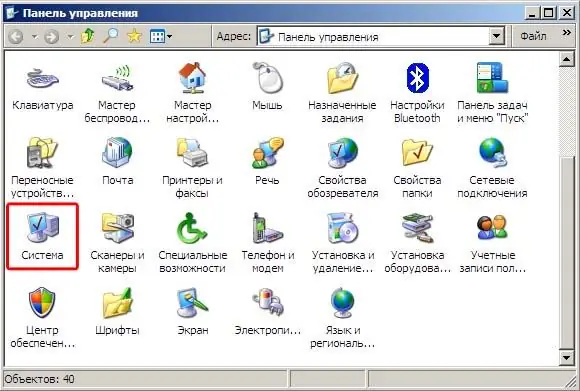
Hướng dẫn
Bước 1
Phương pháp một. Mở menu "Start" và chuyển đến menu "Control Panel", menu này có thể ở dạng thư mục hoặc danh sách. Mở thư mục và nhấp vào phím tắt "Hệ thống" hoặc tìm một mục có cùng tên trong danh sách và chọn nó. Sau đó. khi cửa sổ với các tham số hệ thống mở ra, hãy nhấp vào tab "Nâng cao" và trên đó, chúng tôi tìm thấy phần "Hiệu suất" với nút "Tham số" ở bên cạnh. Nhấn nút và chuyển đến cửa sổ tiếp theo với các thông số, trên đó chúng tôi tìm thấy tab “Hiệu ứng hình ảnh”. Rất nhiều hiệu ứng mở ra trước mắt chúng ta, và để bật hiệu ứng này hoặc hiệu ứng kia, bạn cần chọn hoặc bỏ chọn nó bên cạnh nó. Tìm dòng có dòng chữ "Truyền bóng với các biểu tượng trên màn hình nền" và đặt dấu kiểm trước dòng chữ đó, từ đó bật hiệu ứng. Sau đó, chuyển đến màn hình nền và kiểm tra xem nền của các nhãn đã trở nên trong suốt chưa. Nếu nó không hữu ích, hãy chuyển sang phương pháp thứ hai.
Bước 2
Phương pháp hai. Vào menu "Start", nhấp vào "Control Panel" và nhấp vào biểu tượng "Screen". Một cửa sổ mở ra, trong đó chúng ta chuyển đến tab "Máy tính để bàn", trên đó có nút "Cài đặt máy tính để bàn". Nhấp vào nó và trong cửa sổ mở ra, hãy chuyển đến tab "Web". Ở đó chúng ta thấy trường “Sửa các phần tử của màn hình”, trên đó có một dấu kiểm. Chúng tôi xóa nó, nhấp vào OK trong tất cả các cửa sổ đang mở và đảm bảo rằng nền của các nhãn đã trở nên trong suốt trở lại.
Bước 3
Phương pháp ba. Bạn cũng có thể chỉ cần thay đổi tham số tương ứng trong sổ đăng ký hệ thống. Để thực hiện việc này, trong menu "Start", chọn chương trình "Run", trong trường mà chúng tôi nhập "regedit" và nhấp vào OK. Chương trình quản lý sổ đăng ký sẽ mở ra. Trong đó, chọn thư mục HKEU CURENT USER rồi đến Phần mềm, sau đó là Microsoft, sau đó là Windows, sau đó là Hiện tại, Phiên bản và Explorer. Trong đó, chúng tôi tìm thấy thư mục Advanced, trong đó bạn cần tìm các tham số ListViewShadow và ListviewAlphaSelect, thay thế các giá trị của chúng bằng 1. Sau đó, nền của các nhãn cũng sẽ trở nên trong suốt.






